如何使用magisk进行root
- DDD原创
- 2024-09-12 15:52:18536浏览
使用 Magisk 获取 root 权限的 Android 设备会在绕过 SafetyNet 检查的同时授予 root 访问权限。 Magisk 提供安装自定义 ROM、广告拦截、性能调整、自动化和应用程序修改等优势。要使用 Magisk,请解锁引导加载程序
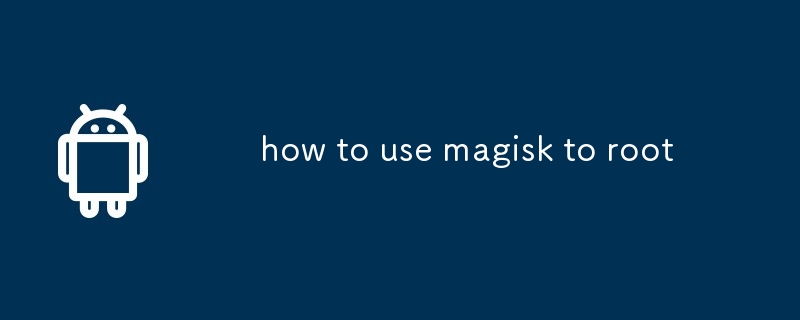
我可以使用 Magisk 来 root 我的设备而不触发 SafetyNet 吗?
是,Magisk采用的是systemless root方法,这意味着它不会修改系统分区。相反,它会创建一个单独的分区来存储根文件。这允许 Magisk 保留 root 访问权限,同时绕过 SafetyNet 检查,这些检查旨在检测对系统的未经授权的修改。但是,如果您安装某些直接与系统分区交互的应用程序或模块,则可能会触发 SafetyNet。
使用 Magisk 对我的设备进行 root 有什么好处?
使用 Magisk 为您的设备生根可以为您带来众多好处,例如:
- 增强的自定义功能:您现在可以安装自定义 ROM 和内核,这会带来广泛的功能和性能改进。
- 广告拦截:使用 AdAway 等 Magisk 模块在系统范围内拦截烦人的广告。
- 性能调整:修改系统设置以增强设备性能和电池寿命。
- 自动化:使用 Tasker 等 Magisk 模块自动执行设备上的各种任务。
- 应用程序修改:启用隐藏功能或使用 Magisk 模块修改现有应用程序。
如何使用 Magisk 获取设备的 root 权限并安装自定义 ROM?
使用 Magisk 获取设备的 root 权限并安装自定义 ROM,请按照以下步骤操作:
- 解锁设备的引导加载程序:此过程因不同设备而异,但通常涉及使用制造商特定的工具或刷新官方解锁代码。
- 安装 TWRP 自定义恢复:刷新 Magisk 和自定义 ROM 需要 TWRP。安装 TWRP 有多种方法,例如使用 Fastboot 或 Odin。
- 下载 Magisk:从官方 Magisk GitHub 存储库获取最新的 Magisk ZIP 文件。
- 启动进入 TWRP 恢复:关闭设备,然后按住适当的组合键(通常是音量加+电源)进入引导加载程序。导航至恢复模式选项并选择它。
- Flash Magisk: 点击 TWRP 中的“安装”并选择 Magisk ZIP 文件。滑动确认刷新。
- 安装自定义 ROM(可选):如果您想安装自定义 ROM,请下载 ROM ZIP 文件并使用与 Magisk 相同的方法进行刷新。
- 重新启动您的设备:Magisk 和/或自定义 ROM 刷新后,重新启动您的设备即可享受 root 访问权限和新功能。
以上是如何使用magisk进行root的详细内容。更多信息请关注PHP中文网其他相关文章!
声明:
本文内容由网友自发贡献,版权归原作者所有,本站不承担相应法律责任。如您发现有涉嫌抄袭侵权的内容,请联系admin@php.cn

